Win10注册表恢复初始怎么操作?Win10恢复默认注册表的方法
Win10注册表恢复初始怎么操作?将Win10注册表恢复初始可以帮助修复一些与注册表相关的问题。这个过程会还原注册表的默认值,以消除错误或不正确的设置。本期教程小编带来了Win10恢复默认注册表的方法,有需要的朋友们一起来看看吧。
Win10恢复默认注册表的方法:
1、首先点击此电脑,然后进入c盘,双击打开“windows”文件夹。

2、然后点击里面的“system32”文件夹。
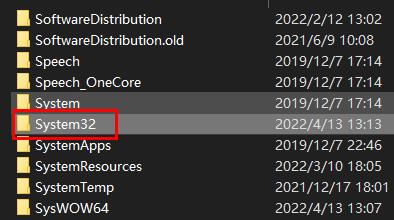
3、之后进入“config”文件夹,点击“regback”。
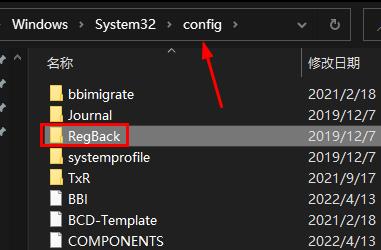
4、然后去全选里面的文件,右击选择“复制”。
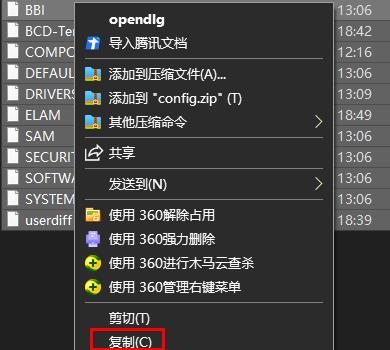
5、再返回到上一级文件夹“config”中,右击空白处“粘贴”即可。
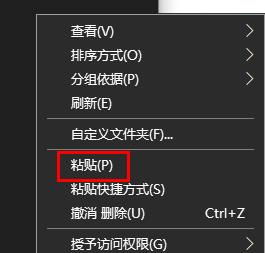
以上就是系统之家小编为你带来的关于“Win10恢复默认注册表的方法”的全部内容了,希望可以解决你的问题,感谢您的阅读,更多精彩内容请关注系统之家官网。
{else}Win10注册表恢复初始怎么操作?将Win10注册表恢复初始可以帮助修复一些与注册表相关的问题。这个过程会还原注册表的默认值,以消除错误或不正确的设置。本期教程小编带来了Win10恢复默认注册表的方法,有需要的朋友们一起来看看吧。
Win10恢复默认注册表的方法:
1、首先点击此电脑,然后进入c盘,双击打开“windows”文件夹。

2、然后点击里面的“system32”文件夹。
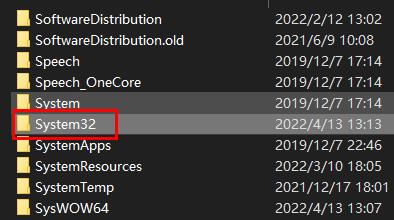
3、之后进入“config”文件夹,点击“regback”。
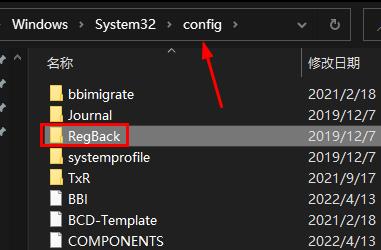
4、然后去全选里面的文件,右击选择“复制”。
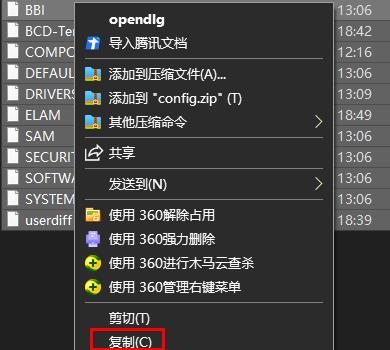
5、再返回到上一级文件夹“config”中,右击空白处“粘贴”即可。
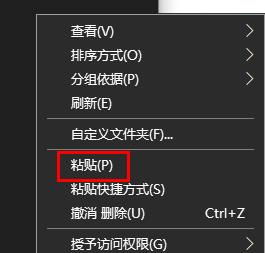
以上就是系统之家小编为你带来的关于“Win10恢复默认注册表的方法”的全部内容了,希望可以解决你的问题,感谢您的阅读,更多精彩内容请关注系统之家官网。
Win10教程最新文章
游戏排行
热点推荐
换一换- Win10选21H2还是22H2好?Win10 22h2和21h2的区别
- Win10消费者版本是什么意思?Win10消费者版本介绍
- Win10卸载不了更新补丁怎么办?没有成功卸载全部更新解决方法
- Win10电脑提取压缩包出现错误提示代码0x80004005解决方法
- 电脑开机提示:please power down and connect the pcie power cable(s)
- Win10怎么关闭左下角搜索框?Win10左下角搜索框关闭教程
- Win10安装搜狗输入法的方法
- Win10 LTSC 2021更新时显示:由于更新服务正在关闭无法完成安装怎么办?
- Win10自带浏览器卸载了怎么恢复?
- Win10打开文件提示“在商店中查找应用”怎么办?





















